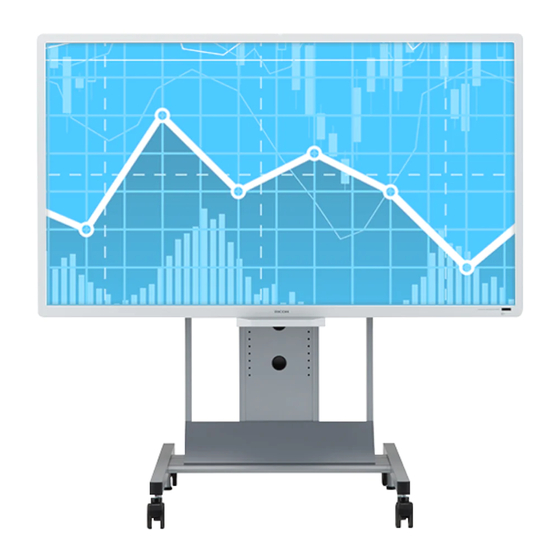Resumen de contenidos para Ricoh D8400
- Página 1 Instrucciones de uso Para un uso correcto y seguro, asegúrese de leer la Información de seguridad del manual "Leer antes de empezar" antes de utilizar la máquina.
-
Página 3: Tabla De Contenido
Contenido Exención de responsabilidades................... 2 1. Uso del mando a distancia ..................3 Instalación de las pilas en el mando a distancia ..........4 Extracción de las pilas del mando a distancia..........4 Consejos para el uso del mando a distancia ........... 5 2. -
Página 4: Exención De Responsabilidades
Exención de responsabilidades Exención de responsabilidades En la medida en que lo permita la legislación aplicable, el fabricante no será responsable de ningún daño causado por fallos de esta máquina, pérdida de documentos o datos, o el uso o no uso de este producto y los manuales de producto que se proporcionan con el mismo. Asegúrese siempre de realizar copias o tener copias de seguridad de los datos registrados en esta máquina. -
Página 5: Uso Del Mando A Distancia
1. Uso del mando a distancia 1. Uso del mando a distancia Importante • No exponga el mando a distancia a una fuente directa de calor o humedad y evite el fuego. • No deje caer el mando a distancia. De lo contrario podría causar un mal funcionamiento del mando a distancia. -
Página 6: Instalación De Las Pilas En El Mando A Distancia
1. Uso del mando a distancia Instalación de las pilas en el mando a distancia • Cuando las pilas dejen de funcionar, reemplácelas inmediatamente. • Puede que existan restricciones locales sobre la disposición o el reciclaje de las pilas. Consulte las normativas o al encargado de la eliminación de residuos en su zona. 1. -
Página 7: Consejos Para El Uso Del Mando A Distancia
1. Uso del mando a distancia Consejos para el uso del mando a distancia • Cuando pulse cualquier botón, oriente la parte frontal superior del mando a distancia directamente hacia la ventana del sensor de control remoto de la pantalla. •... -
Página 8: Conexión
2. Conexión 2. Conexión Conexión de señales de audio/vídeo Cuando conecte los cables, preste atención a las siguientes notas: • Apague todos los dispositivos. • Familiarícese con los puertos de audio/vídeo de la máquina y con los dispositivos que quiere utilizar. Recuerde que las conexiones incorrectas pueden afectar negativamente a la calidad de la imagen o provocar que no se muestre la imagen. -
Página 9: Conexión De Las Entradas Digitales
2. Conexión Conexión de las entradas digitales 1. Conecte la toma de salida HDMI de un ordenador o dispositivo A/V (como una unidad VCR o un reproductor de DVD) a la toma HDMI Input en la máquina utilizando un cable HDMI. -
Página 10: Conexión De Los Altavoces Externos
2. Conexión Conexión de los altavoces externos El amplificador incorporado en la máquina le permite dar salida a las señales de audio a través de los altavoces externos. Conecte los altavoces externos a las tomas Speaker R(8Ω)12W/Speaker L(8Ω)12W de la máquina. Altavoces externos Nota •... -
Página 11: Conexión De Varias Pantallas
2. Conexión Conexión de varias pantallas Puede conectar varias pantallas en serie (cadena tipo margarita) a un ordenador para su administración. El número de pantallas que puede conectar en serie depende de la resolución de la señal de entrada que utilice. La primera pantalla Pantalla adicional Cable DisplayPort... -
Página 12: Uso De La Pantalla Táctil
PC de Windows y otros documentos similares. • Cuando se conecte un Mac a la máquina, se deberán realizar los ajustes utilizando una aplicación exclusiva. Descargue la aplicación exclusiva del sitio web de Ricoh en Internet. http://www.ricoh.com/ • El comportamiento de las operaciones táctiles puede ser diferente en función de la aplicación. - Página 13 3. Uso de la pantalla táctil - Humedezca un paño limpio, suave y sin pelusas con un detergente neutro y después limpie la pantalla táctil. - No pulverice ningún detergente directamente sobre la superficie o el cuerpo de la pantalla. De hacerlo podría exponer la pantalla táctil a un cortocircuito. - No exponga la pantalla táctil a la luz directa del sol u otras fuentes de luz.
-
Página 14: El Menú Presentación En Pantalla
4. El menú presentación en pantalla 4. El menú presentación en pantalla Presentación del menú presentación en pantalla Consultar Nombre del menú Opciones/funciones página • Modo Imagen • Retroiluminación • Contraste • Brillo Imagen • Intens. de color • Fase •... -
Página 15: Operaciones En El Menú Presentación En Pantalla
4. El menú presentación en pantalla Operaciones en el menú presentación en pantalla Uso de los botones del panel de control Uso del mando a distancia 1. Pulse [Menu] para abrir el menú 1. Pulse [MENU] para abrir el menú presentación en pantalla. - Página 16 4. El menú presentación en pantalla 5. Pulse [Menu] para volver al elemento 5. Pulse [MENU] para cerrar el menú anterior. Pulse [Menu] varias veces para presentación en pantalla. volver al menú Presentación en Pantalla y pulse [Menu] de nuevo para cerrar el menú...
-
Página 17: Menú Imagen
4. El menú presentación en pantalla Menú Imagen Nombre Descripción Modo Imagen Establece el modo de visualización. Ajusta la intensidad de retroiluminación de la pantalla. Nota Retroiluminación Esta característica no está disponible si la función Contraste adaptable está configurada en Activado. Contraste Ajusta el contraste de la imagen. -
Página 18: Menú Sonido
4. El menú presentación en pantalla Menú Sonido Nombre Descripción Agudos Ajusta los agudos de audio. Graves Ajusta los graves de audio. Equilibrio Ajusta el balance de audio. Volumen Sube/baja el volumen. Silencio Activa o desactiva la función silenciar. Establece la fuente de audio. Altavoz •... -
Página 19: Menú Pantalla
4. El menú presentación en pantalla Menú Pantalla Nombre Descripción • PAP: Enciende o apaga las funciones PIP (imagen en imagen) y PBP (imagen por imagen). Nota Si se ajusta la función Función táctil a Activado, PIP se desactivará. • Fuente secundaria PAP: en el modo PIP, selecciona la fuente de la imagen secundaria. - Página 20 4. El menú presentación en pantalla • Posición de imagen: (solo PIP) Cambia la posición de la imagen secundaria. Superior izquierda Superior derecha Inferior izquierda Inferior derecha Ajuste PAP (continuación) Nota • Consulte "Lista de combinaciones de señales de entrada PAP compatibles con la máquina"...
- Página 21 4. El menú presentación en pantalla Para entrada de señal de PC Real Completo Aspecto (continuación) • Ajuste automático: Optimiza automáticamente la visualización de la imagen para la entrada VGA. • Fase: Ajusta la fase de la imagen de entrada VGA. Ajustar pantalla •...
-
Página 22: Menú Ajuste
4. El menú presentación en pantalla Menú Ajuste Nombre Descripción Idioma Establece su idioma preferido para el menú presentación en pantalla. Establece la máquina para acceder al modo de ahorro de energía cuando no se detecta ninguna señal. • Activado: Todas las fuentes pueden acceder al modo de ahorro de energía y reactivar la pantalla. - Página 23 4. El menú presentación en pantalla • Automática: si el controlador diseñado conforme con el estándar OPS (Open Pluggable Specification) está conectado con esta pantalla, establece el controlador OPS para controlar la función táctil. Si no, establece el PC conectado al puerto USB Type-B For Touch para controlar la función táctil. •...
-
Página 24: Información
4. El menú presentación en pantalla Muestra la siguiente información de su máquina. • Nombre de modelo Información • Tiempo operativo • Versión de software Restablecer Restablece todos los ajustes a los valores predeterminados de fábrica. todo... -
Página 25: Información Del Producto
5. Información del producto 5. Información del producto Especificaciones Elemento Especificaciones Retroiluminación Tamaño del panel 84" Distancia entre píxeles (mm) 0,4845 x 0,4845 Resolución nativa (píxeles) 3840 x 2160 Panel LCD Brillo (cd/m ) (valor típico) Contraste (valor típico) 1400:1 Tiempo de respuesta (ms) 5 ms (gris a gris) (valor típico) - Página 26 5. Información del producto Audio W (amplificador) 12 W x 2 Audio Altavoz interno 12 W (8Ω) x 2 Suministro 100 - 240 V CA, 50/60 Hz Consumo (en Alimentación 564 W funcionamiento) Consumo (en espera) Menos de 0,5 W Temperatura operativa 0 - 32 °C (32 - 89,6 °F) Entorno...
-
Página 27: Lista De Señales De Entrada De Vídeo Compatibles Con La Máquina
5. Información del producto Lista de señales de entrada de vídeo compatibles con la máquina Fuente de entrada Resolución DVI 1/ DisplayPort HDMI DVI 2 640 x 480 @ 60Hz (VGA) 640 x 480 @ 72Hz 640 x 480 @ 75Hz 720 x 400 @ 70Hz 800 x 600 @ 60Hz (SVGA) 800 x 600 @ 75Hz... - Página 28 5. Información del producto Fuente de entrada Resolución DVI 1/ DisplayPort HDMI DVI 2 1920 x 1080p (24Hz) 1920 x 1080p (25Hz) 1920 x 1080p (30Hz) 1920 x 1080p (50Hz) 1920 x 1080p (60Hz) 1920 x 1080p (24Psf) 1920 x 1080p (25Psf) 3840 x 2160p (30Hz) 3840 x 2160p (60Hz) •...
-
Página 29: Lista De Combinaciones De Señales De Entrada Pap Compatibles Con La Máquina
5. Información del producto Lista de combinaciones de señales de entrada PAP compatibles con la máquina Fuente de señal de imagen principal/izquierda Computer Display DVI 1 1 DVI 1 2 HDMI Port DVI 1 1 DVI 1 2 HDMI DisplayPort Computer •... -
Página 30: Señales De Salida
5. Información del producto Señales de salida La toma DisplayPort Output de la máquina transmite las señales de la toma DisplayPort Input tal cual. Se pueden conectar dispositivos, como un proyector full-HD, y ver en el dispositivo conectado el vídeo o imagen mostrados en la máquina. Nota En función del dispositivo conectado, puede que el vídeo o la imagen no se muestren en el dispositivo conectado al terminal de salida aunque aparezca en la pantalla de la máquina. -
Página 31: Resolución De Problemas
6. Resolución de problemas 6. Resolución de problemas Problema Solución Compruebe lo siguiente: • ¿Está la máquina encendida? Compruebe el indicador de encendido de la pantalla. • ¿Está el dispositivo de fuente de señal encendido? Encienda el dispositivo e inténtelo de nuevo. •... - Página 32 6. Resolución de problemas Compruebe lo siguiente: • ¿Ha elegido una resolución de salida no compatible en el ordenador? Consulte la "Lista de señales de entrada de vídeo compatibles con la máquina" en la página 25 para seleccionar una resolución compatible e inténtelo de nuevo. •...
- Página 33 6. Resolución de problemas Pulse y suelte rápidamente el botón principal de encendido en Se oye un sonido inusual la parte trasera de la pantalla. Cuando se apague la máquina, alrededor del área de los pulse de nuevo el botón principal de encendido para reiniciar terminales de salida/ la máquina.
- Página 35 Y303-7528 © 2016 Ricoh Co., Ltd.